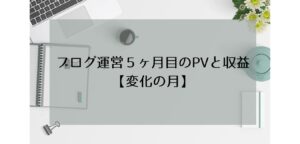こんにちは、ぶちです。

- ブログにはWindowsとMacどっちがいいのかな
- ブログ書くためにパソコンが欲しいけど何を買おうかな
- 今までWindows使ってたけどMac使えるかな?
こんな悩みを解決します。
ブログを本格的に始めようと思ったときにパソコンが必要になりますね。
筆者もブログを本格的に始めるにあたって、パソコンを何にしようかかなり悩みました。
元々はWindowsのパソコンを使っていましたが、悩んだ末にMacを選んでいます。
そこで今回はなぜブログ用パソコンにMacをおすすめするのか解説していきます。

- ブログ用にパソコンが欲しい方
- Windowsを長年使っていて、Macにしようか悩んでいる方
- 筆者がブログ用パソコンにMacBook Airを選んだ理由
- WindowsユーザーもかんたんにMac Book Airを使える理由
- MacBook Airとその他Mac PCの比較
- MacBook Airのデメリット
もくじ
ブログ用パソコンにMacをおすすめする理由

それでは解説していきます。
iPhoneとの互換性が良くてスムーズに記事が書けるから
Mac製品の最大の特徴がiPhoneとの連携がかんたんにできるところです。
このおかげで、スムーズに記事を書くことができます。
以下に具体的に何がかんたんに連携できるのか解説していきます。
写真を共有できる

MacですとiCloud上でかんたんにデータをiPhoneで撮った写真を共有できるんです。
そのため、iPhoneで撮った瞬間に、Macの方で写真を編集したり、ブログにのせたりできます。
Googleドライブを使わないといけません。
しかし、Macだと標準アプリで何もせずに共有できるので、めちゃくちゃ楽なんですよね。
ブログに自分で撮った写真を載せる人には特におすすめです。
メモを共有できる
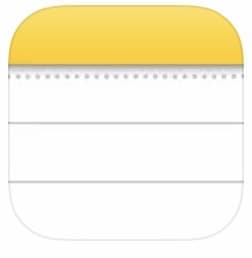
筆者はブログの下書きをiPhoneの標準アプリのメモに書いていきます。
ブログのh4タグまで書き終えました。
僕はブログを書くときにiPhoneのメモにh2~h4タグまで書いてから本文を書いていきます。そうすると何を書くか頭の中が整理されて、文章を書きやすくなります。0からWordPressに描き始めると何を書いているのか分からなくなるんですよね。#ブログ初心者
— ぶち@サラリーマンブロガー6ヶ月目 (@buchida_blog) January 21, 2021
こんな感じでメモアプリにh4タグまで入れてしまいます。

iCloudでメモアプリのデータも共有されるので、何もしなくてもMacでメモアプリに書いたことを確認できます。
どこでもブログを書けちゃうんです。
メモアプリのおかげでブログを書くハードルがとことん下がりますよ。
Safariのブックマークやお気に入りを共有できる
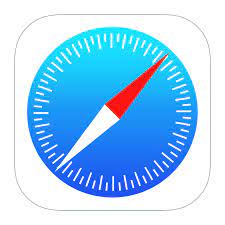
iPhoneでいろいろ検索してたときに、ブログに役立ちそうな記事を見つけたとします。
そんなときにSafariのお気に入りに登録しておけば、Macからでも確認することができるんです。
そして、そのサイトで勉強したことを記事にしていくわけです。
MacからでもiPhoneで保存したSafariのお気に入りを確認できることで、わざわざiPhoneを開く必要が無いので、集中して記事を書けますよ。
Touch IDでの認証でストレス無く記事を書けるから
指紋認証でのロック解除はWindowsでも使われており、それほどビックリするものではないです。
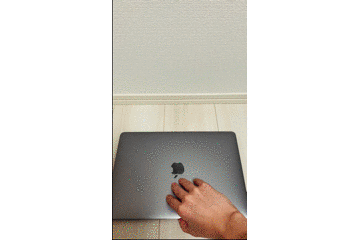
MacBook Airのスリープ状態解除
サイトのパスワードをSafariに保存しておけば、右上に指を持っていくだけでサイトにログインできます。
このブラインドタッチ認証がとにかく便利で、かなり重宝しています。
ブログを書いていて、アフィリエイトサイトにログインするときも一瞬です。

本当に便利です。
ブログ運営がスムーズになるアプリが豊富だから
Macではいろんなアプリをダウンロードして使うことができます。

たくさんのおすすめアプリが登場しますね。
Macは自分の好きなアプリをインストールしていくことで、どんどん使いやすくなります。
特に筆者がおすすめする無料アプリが、imageoptimです。
iPhoneで撮った重たい画像をドラッグして貼り付けるだけで軽量化してくれます。
ブログはサイトスピードが重要ですので、かんたんに写真を軽量化できるアプリは重宝します。
こんな感じの手順でかんたんにブログに写真をアップできて重宝します。
さらに、cheat sheetという無料アプリがとても便利です。
このアプリのおかげで、ショートカットキーを迷わず使えるようになります。
Mac初心者には必須アプリですね。
トラックパッドが使いやすくて作業がはかどるから

Macと言えばトラックパッドですよね。
指のジェスチャーでいろんな機能が使えます。
もはやマウスが必要ないほどです。
とくに2本指でスクロールや、ページの送り・戻しができる点は、
調べ物にかかる時間を劇的に減らしてくれます。

筆者はもうトラックパッドの魅力に取り憑かれてしまいました。
Macは所有欲を満たしてくれるから

なんと言っても見た目がスマートでかっこいいですよね。
パソコンがかっこいいと所有欲がとても満たされます。
ブログを書きたいと思わせるようなパソコンですね。
カフェでドヤ顔もできます笑

WindowsユーザーもMacをかんたんに使える理由

筆者はパソコンを触り出してから20年間ずっとWindowsを使っていました。
そのため、Macに乗り換えるとなったときにかなり不安になったことを覚えています。

それでは、なぜWindowsユーザーの筆者がかんたんにMacを使えたのか理由を解説します。
ショートカットキーがほとんど同じだから
Windowsは「コントロールキー+何か」でいろんなショートカットが割り当てられています。
Macはコントロールキーの代わりにコマンドキーがあり、Windowsと同じ感覚で使えるんです。
Cheatsheetとは開いているアプリのショートカットキーを一覧表示してくれるアプリです。
キーボード配列がほとんど同じだから

筆者はキーボードの並びにもあまり戸惑いませんでした。
ブログを書く程度であれば、まずキーボードに違和感は感じないでしょう。
基本的な使い方はWindowsと同じですので安心してください。
1週間で慣れるから
ぶっちゃけ慣れます。

現在でも本業の方でWindowsを毎日使っていて、ブログを書くときだけMacを使ってますが、それでも慣れます。
むしろ、Macの方が使いやすくて、Windowsに不便さを感じることさえあるほどです。

英語入力と日本語入力をスムーズに切り替えられて便利です。

でもMacっていろんなのがあるでしょ?
結局、何のMacPCを買えばいいの?
そう思うあなたも安心してください。
筆者はしっかり比較した上で、MacBook Airを選んでいます。
Macの中でおすすめの機種はMacBook Air【ブログ用パソコン向け】

現在アップルが公式で販売しているのは大きく以下の4つです。
- MacBook Air
- MacBook Pro
- iMac
- iMac Pro

比較するとなるとMacBook AirかMacBook Proになりますね。
MacBook Proはブログ用にはオーバースペック
今回比較するのはアップル最新のプロセッサM1チップを搭載しているものです。
ですので、M1チップ搭載モデルのみに絞らせていただきました。
以下にMacBook AirとMacBook Pro 13インチのかんたんな比較を載せました。
| モデル | MacBook Air | MacBook Pro 13インチ |
| 価格(税抜き) | 104,800円 | 134,800円 |
| サイズ | 厚み:0.14~1.61cm 幅:30.41cm 奥行き:21.24cm |
厚み:1.56cm 幅:30.41cm 奥行き:21.24cm |
| 重量 | 1.29kg | 1.4kg |
| バッテリー | 最大18時間 | 最大20時間 |
| タッチバー | × | ○ |
| タッチID | ○ | ○ |
| オーディオ | ステレオ | ハイダイナミックステレオ |
| アクティブ冷却システム | × | ○ |
タッチバーとオーディオが異なりますが基本的なところは同じ。
タッチバーは使っているアプリによって表示される内容が変わる仕様で、例えば動画や音楽を聞いていると音量ゲージが現れたりします。

「MacBook Air」と「MacBook Pro13インチ」は同じM1チップを搭載しているため、性能はほとんど同じです。
しかし、MacBook Airはファンレス仕様、MacBook Pro13インチはアクティブ冷却システムを搭載しています。

テキストワークがメインであれば、性能差はほとんど感じません。
ブログを書く程度であれば、MacBook Proの処理能力はオーバースペックなので、MacBook Airを選んでOKです。
MacBook Airは持ち運びに最適
重量が1.29kgと軽いため、持ち運びにストレスを感じることはありません。
Proとの差は0.1kgですので、持ち比べないと差がわからない程度ですが、少しでも軽い方がいいですよね。
ブログの長所はどこでも書けることろですので、できるだけ身軽に動きたいところです。
MacBook Airをブログ用パソコンに使うデメリット

100%完璧かと言われるとそうではないです。
ここからはデメリットを解説します。
MacBook Airは値段が高い
税別で104,800円します。
Macの中では最安値ですが、それでも他のパソコンと比較すると少し高めですね。
それでもM1チップを搭載したことで、他の同価格帯PCよりも処理性能は高くなっているため、コストパフォーマンスは良いパソコンです。
apple沼にハマってしまう
Macの最大の利点はたのアップル製品との互換性にあります。
iPhoneからAndroidへの乗り換えを検討している人には、MacBook Airをオスススメできないですね。
Windowsからの乗り換えだと少し戸惑う
MacとWindowsはOSが違うので、どうしても細かい操作の違いは出てきます。
筆者が戸惑ったところは
- ダウンロードフォルダが無い
- エクセルが無い
- スタートメニューが無い
ダウンロードフォルダはFinderというアプリの中にあります。
なのでそこをひらけば全てのダウンロードしたアプリや画像などのデータが見つかります。
エクセルの代わりにnumbersという標準アプリがあるので、グラブやデータを整理するにはnumbersを使いましょう。

Macには標準でnumbers(エクセル)やkeynote(パワポ)といったアプリが無料で標準装備されています。
かなりお得ですよね。
スタートメニューもありませんのでシャットダウンは画面左上のリンゴマークからできます。
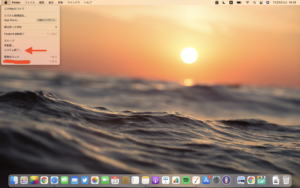
しかし、MacはシャットダウンせずともWindowsのように動作が重くなることはありません。
そのため、基本はスリープ状態で、長期間使わない場合はシャットダウンをするようにしています。
ブログパソコンに迷ったらMacBook Airを選んでおけば間違いない

最新のM1チップを搭載したMacBook Airは処理能力がとても高く、ブログ作業がかなり捗ります。
まとめると、MacBook Airはこんな方におすすめです。
- iPhoneを使っている
- レビュー記事を書く
- ブログを快適に操作したい
- MacBook Airのデザインが好き
- 多少高くても機能性の高いパソコンが良い

記事を集中して書けるので、ブログをやっているとあっという間に時間が経ち、達成感や満足感を感じる日々になっています。
パソコンをMacBook Airにして、ブログを書くことに満足感や達成感を感じてみませんか?
今回の記事があなたのパソコン選びの参考になれば嬉しいです。
それでは。
▼Apple Watchの購入を検討中の方はこちらの記事が参考になります。